A. 安装前的准备
检查你的QT4.3.3压缩包的位置,并解压。假设解压后的路径为F:/qt433,那么需要先设置环境变量,首先在“我的电脑”—“属性”---“高级”---环境变量---**的用户变量---新建,添加一个变量名为QTDIR 变量值为F:/qt433(注意:要对应qt解压后的路径),然后继续添加环境变量,变量名为QMAKESPEC,变量值为win32-msvc,在PATH变量中也应加入F:/qt433/bin.为安装好的qmake所在路径,使得命令行里面可以用qmake。
然后检查vc6.0是否安装好,假设安装后路径为F:/Program Files/Microsoft Visual Studio/……注意:安装时应选择
打开vc6.0检查一下: tools---options---directories,如果正常应该可以看到一下结果:
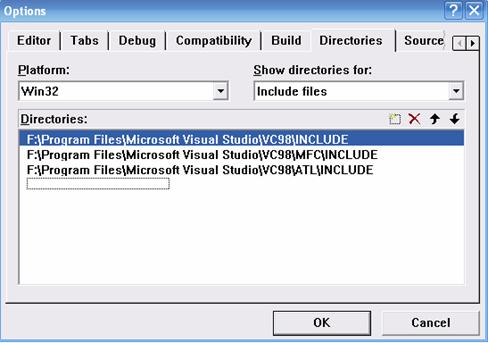
在目录(directories)里边应该自动添加了这么目录信息,并借检查环境变量里边也已经有了相应的环境变量。
B. 现在进行检查 并安装
打开命令提示符:cmd界面
输入 nmake,检查vc是否安装好
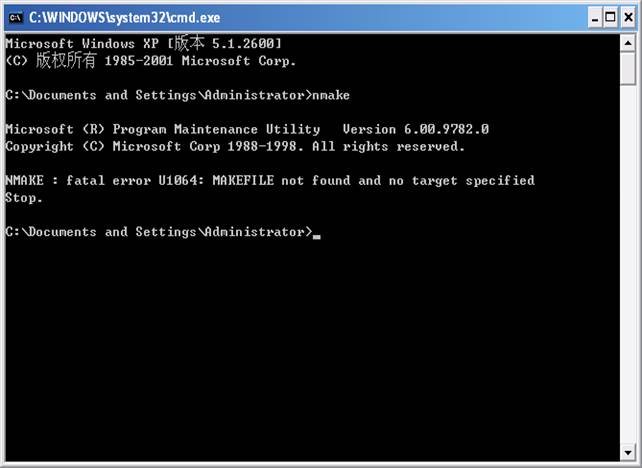
cl

然后是转到f盘下进入qt433目录执行
congfigure –debug-and-release,(这个作用是编译出 debug版本和release版本的qt的库,更多选项 可以用configure –help)
看到
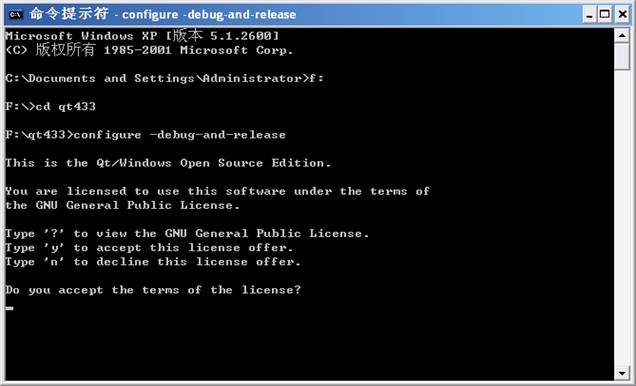
输入 y
Configure完了后输入nmake 开始编译qt,视机器情况大约安装两个小时左右。
检查你的QT4.3.3压缩包的位置,并解压。假设解压后的路径为F:/qt433,那么需要先设置环境变量,首先在“我的电脑”—“属性”---“高级”---环境变量---**的用户变量---新建,添加一个变量名为QTDIR 变量值为F:/qt433(注意:要对应qt解压后的路径),然后继续添加环境变量,变量名为QMAKESPEC,变量值为win32-msvc,在PATH变量中也应加入F:/qt433/bin.为安装好的qmake所在路径,使得命令行里面可以用qmake。
然后检查vc6.0是否安装好,假设安装后路径为F:/Program Files/Microsoft Visual Studio/……注意:安装时应选择
打开vc6.0检查一下: tools---options---directories,如果正常应该可以看到一下结果:
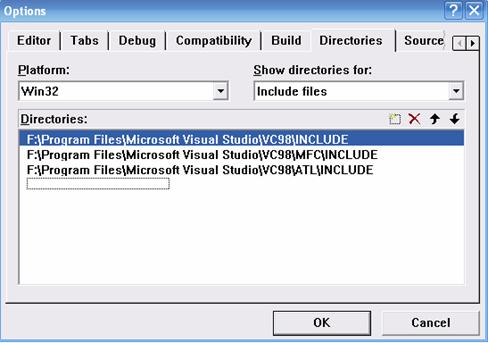
在目录(directories)里边应该自动添加了这么目录信息,并借检查环境变量里边也已经有了相应的环境变量。
B. 现在进行检查 并安装
打开命令提示符:cmd界面
输入 nmake,检查vc是否安装好
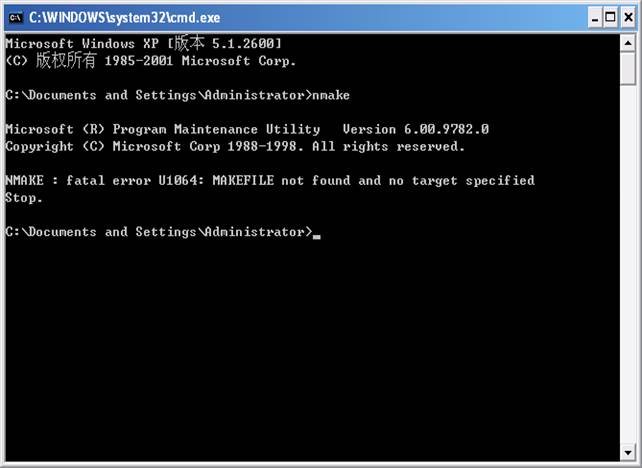
cl

然后是转到f盘下进入qt433目录执行
congfigure –debug-and-release,(这个作用是编译出 debug版本和release版本的qt的库,更多选项 可以用configure –help)
看到
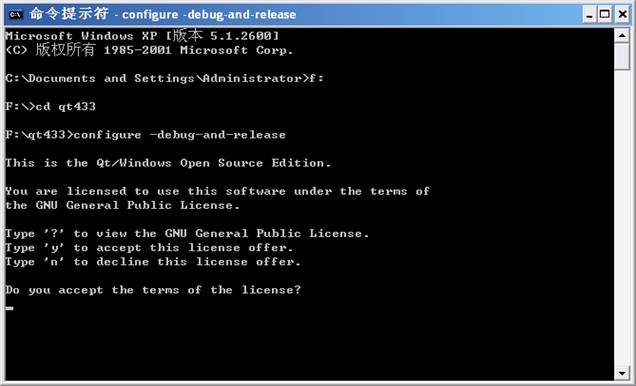
输入 y
Configure完了后输入nmake 开始编译qt,视机器情况大约安装两个小时左右。
成功之后会有如下提示
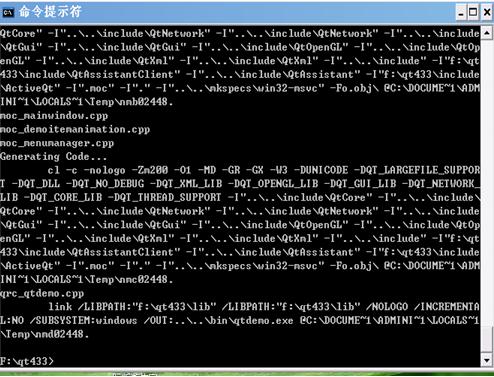
Please enjoy !
C. 下面进行编译
我们就拿qt中文网上的一个高手的作品为例 作品为图片浏览器 我们把他做好的压缩包压缩到一个路径下 (注意:路径名最好不要有中文) 假设我们解压到F:/jjk/456下
里边已经有了pro文件。
两种编译方法:
第一种:纯命令式
在命令窗口中,转到F:/jjk/456路径下
先qmake(qmake会找 里面的pro文件 就是qt的工程文件)
我们看到qmake之后生成了debug和release目录和makefile、makefile.debug 和makefile.release文件
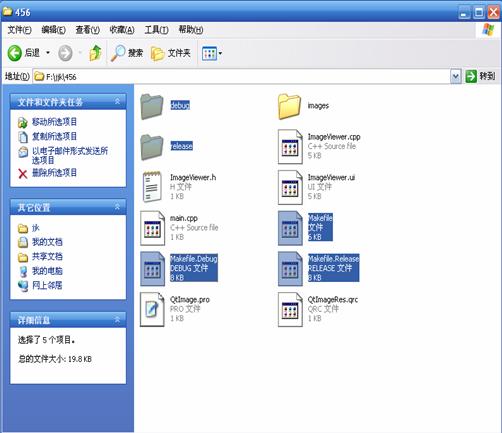
图中选中的为qmake之后生成的文件
然后是nmake
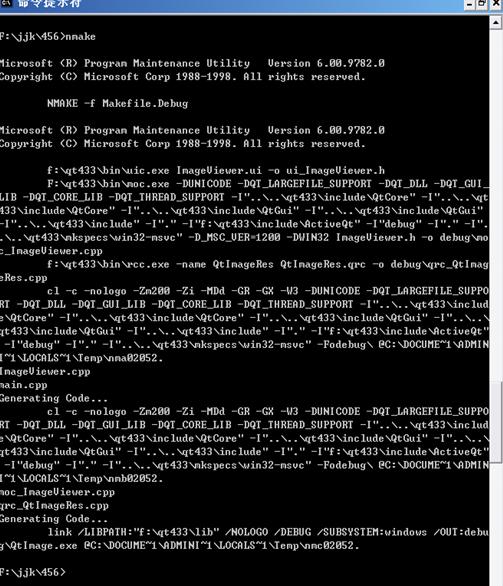
我们可以看到 在debug目录下已经有了很多文件 其中就有可执行文件qtimage.exe 就可以执行了
这就是执行的结果。
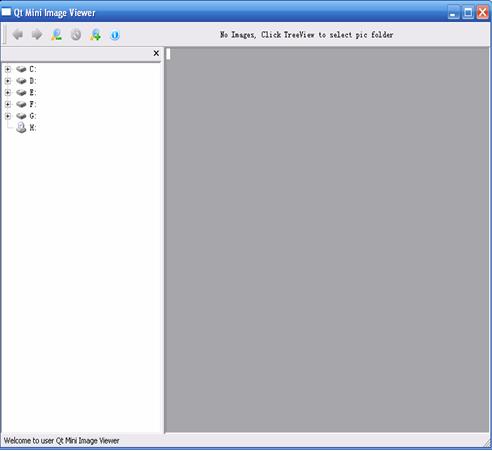
另外一种方法:在vc中编译
首先要用命令行根据pro文件生成vc的工程文件 dsp
F:〉jjk/456/ qmake –t vcapp
打开vc6.0
File----open ---从文件类型中选择projects(.dsp)
然后到那个路径下选中 QtImage.dsp 打开 build—rebuild all—build---execute qtimage.exe
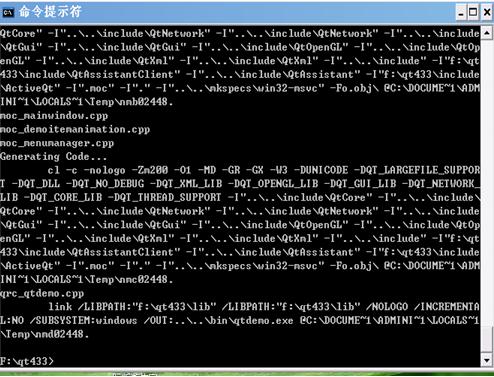
Please enjoy !
C. 下面进行编译
我们就拿qt中文网上的一个高手的作品为例 作品为图片浏览器 我们把他做好的压缩包压缩到一个路径下 (注意:路径名最好不要有中文) 假设我们解压到F:/jjk/456下
里边已经有了pro文件。
两种编译方法:
第一种:纯命令式
在命令窗口中,转到F:/jjk/456路径下
先qmake(qmake会找 里面的pro文件 就是qt的工程文件)
我们看到qmake之后生成了debug和release目录和makefile、makefile.debug 和makefile.release文件
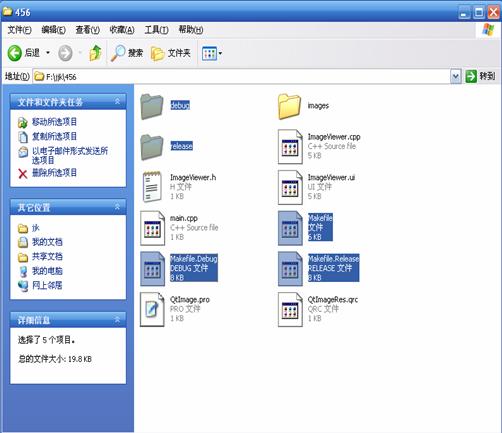
图中选中的为qmake之后生成的文件
然后是nmake
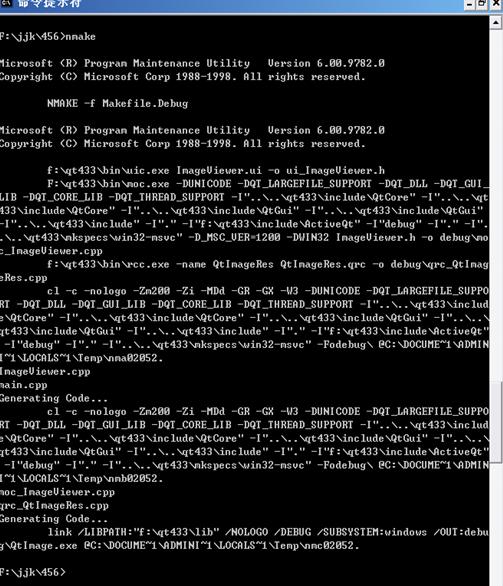
我们可以看到 在debug目录下已经有了很多文件 其中就有可执行文件qtimage.exe 就可以执行了
这就是执行的结果。
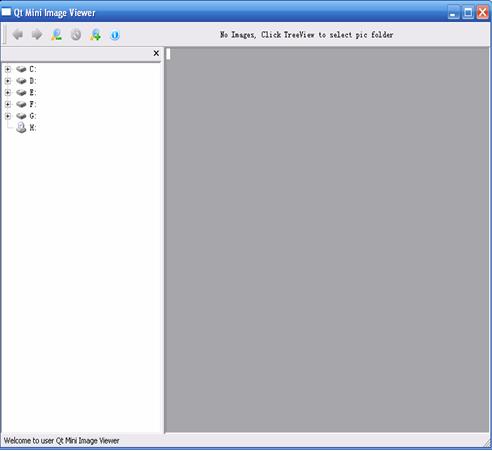
另外一种方法:在vc中编译
首先要用命令行根据pro文件生成vc的工程文件 dsp
F:〉jjk/456/ qmake –t vcapp
打开vc6.0
File----open ---从文件类型中选择projects(.dsp)
然后到那个路径下选中 QtImage.dsp 打开 build—rebuild all—build---execute qtimage.exe






















 4471
4471

 被折叠的 条评论
为什么被折叠?
被折叠的 条评论
为什么被折叠?








